Unul dintre cele mai utilizate browsere din lume este Google Chrome. Puteți accesa orice site web doriți și puteți face orice fel de căutare doriți folosind acest browser.
În timp ce face acest lucru, salvează informații despre obiceiurile dvs. de navigare până când ștergeți intrările. Trecând la modul Incognito, puteți împiedica Chrome să vă urmărească istoricul de navigare.
Dacă ești îngrijorat de faptul că activitățile tale online sunt monitorizate de către alții, modul incognito al Chrome este o modalitate excelentă de a naviga pe web anonim.
Când ieși din acest mod, orice ai folosit în el va fi șters ca și cum nu ar fi fost niciodată.
Dar de ce vrei să-l închizi? Întrebarea este „Cum?” Pentru a afla mai multe despre cum să ieșiți din modul incognito al Chrome, continuați să citiți această pagină.
Cum să ieși din modul incognito în Chrome?
Când folosim Incognito, vrem să ne asigurăm că îl închidem înainte ca altcineva să îl poată accesa.
Chrome face ieșire Modul incognito este ușorși puteți reveni la experiența normală de navigare în câteva secunde.
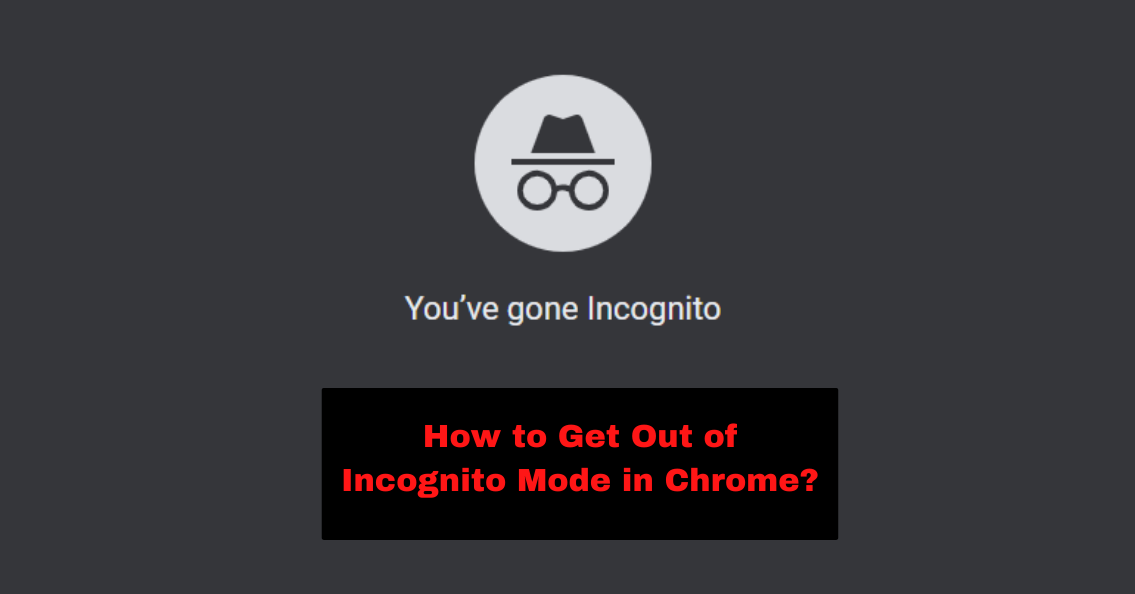
Modul incognito al Chrome poate fi ieșit de:
1. Utilizarea telefonului mobil
Iată acțiunile pe care trebuie să le faceți pentru a ieși din modul Incognito în Chrome pe dispozitivele dvs. mobile:
- Activați Google Chrome pe dispozitivele dvs. mobile.
- Pentru a vedea câte file aveți deschise, alegeți caseta circulară.
- Activați modul de navigare anonimă.
- Selectați opțiunea „Trei puncte”.
- Accesați setările browserului și alegeți meniul „File Incognito”.
Opțiunea de navigare anonimă va fi dezactivată. Din cauza problemelor legate de confidențialitate, nu am putut face capturi de ecran ale browserului în modul incognito; în schimb, am detaliat procedurile necesare. Ca atare, dispozitivele mobile pot fi folosite pentru a ieși din modul de navigare privată al Chrome.
2. Utilizarea unui computer
Dacă utilizați un desktop sau un laptop Windows cu Chrome cu modul Incognito activat, iată cum puteți ieși:
- Începeți să navigați în modul privat cu Chrome.
- Pentru a închide toate filele deschise simultan, utilizați simbolul „Cruce” din bara de instrumente.
Fereastra incognito nu va mai fi acolo când lansați din nou Chrome.
Link-uri rapide:
- Cum să eliminați bara de instrumente Ask din Chrome?
- Cum să Chromecast Twitch: Cele mai bune 3 moduri
- Cum se actualizează Google Chrome? Un ghid de bază pentru actualizarea Google Chrome
- Cum să eliminați Bing din Chrome? Ghid pas cu pas
Concluzie: Cum să ieși din modul incognito în Chrome?
Din acest motiv, ieșirea din modul Incognito în Chrome este acum un proces simplu pe care îl puteți face urmând instrucțiunile furnizate mai devreme în articol.
Dacă credeți că acest lucru este important, le puteți dezactiva și pe dispozitivele în sine.
Puteți utiliza funcția modului de navigare incognito a Chrome oricând doriți, de câte ori doriți și puteți ieși din modul oricând doriți.
Sper că ați găsit această postare informativă și că a răspuns la orice întrebări pe care le-ați avut. Dacă aveți întrebări, nu ezitați să faceți comentarii.
